1、运行电脑上安装的"Everything"工具软件。

2、进入到软件的操作主界面。
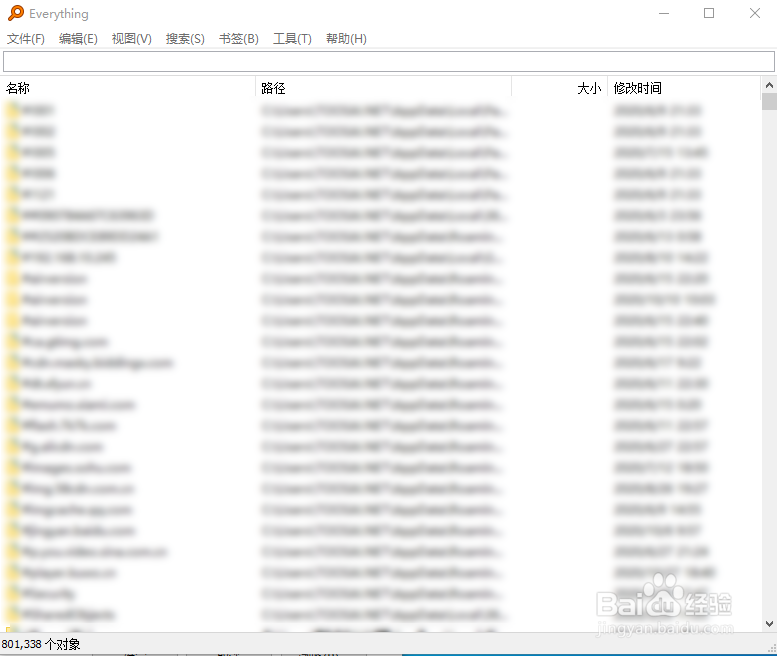
3、选择"工具"->"选项"菜单。
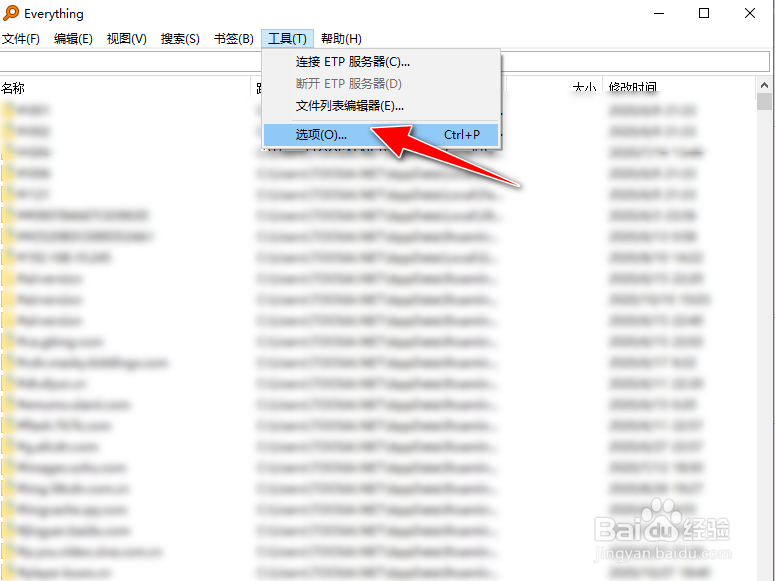
4、进入到"Everything-选项"操作对话框。
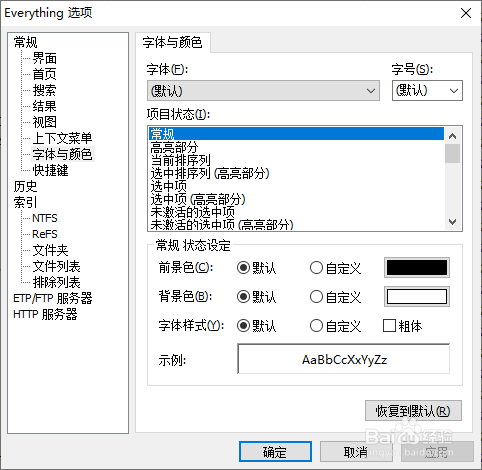
5、选择"字体与颜色"->"选中项"菜单,再点击背景色的颜色面板。

6、打开颜色操作对话框,选择一款背景颜色,再点击确定按钮。

7、完成操作后,再点击"Everything-选项"对话框中的"应用"按钮生效。
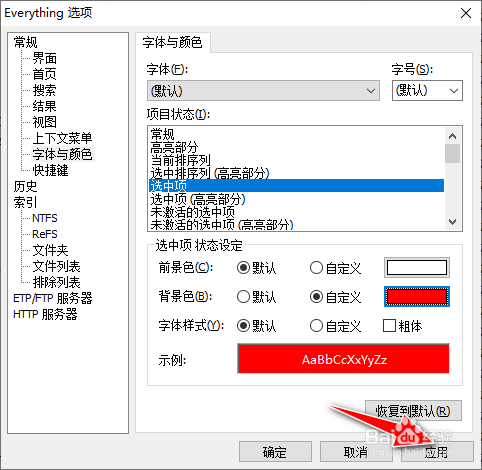
8、选中条目,可预览应用的背景颜色效果。

时间:2024-11-28 15:31:28
1、运行电脑上安装的"Everything"工具软件。

2、进入到软件的操作主界面。
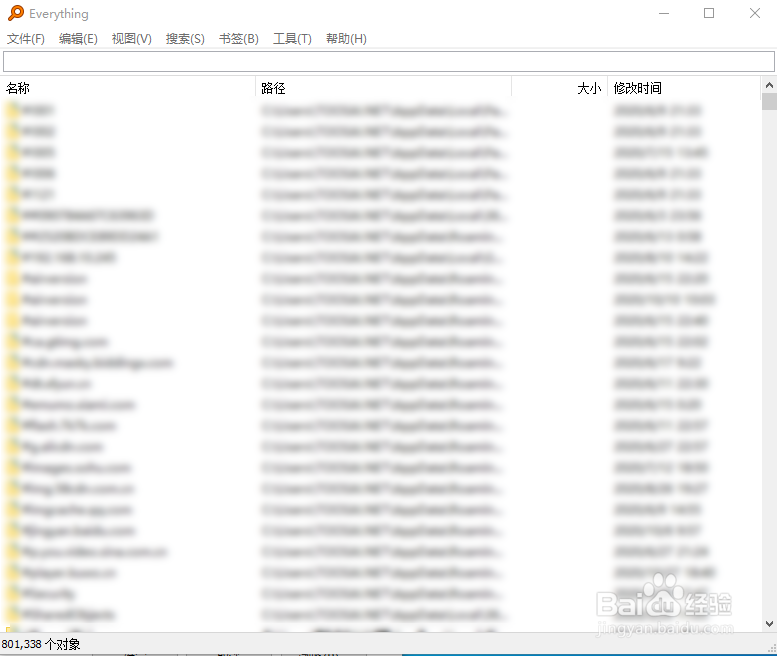
3、选择"工具"->"选项"菜单。
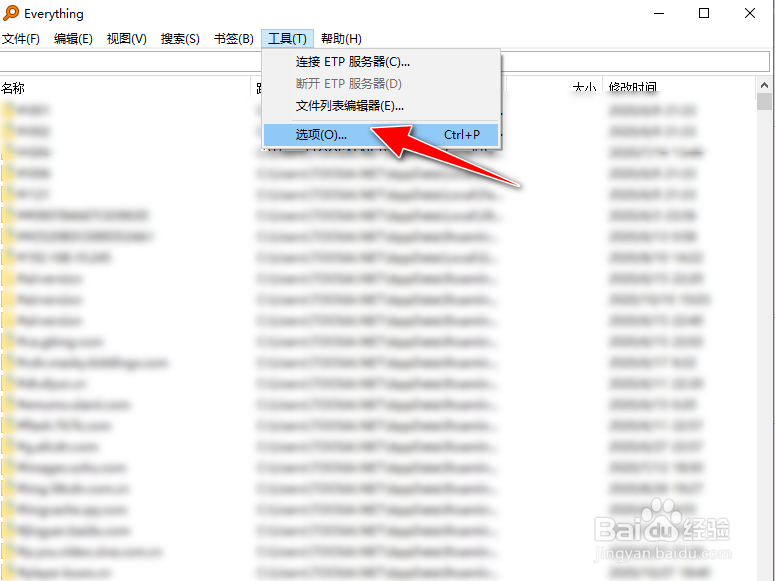
4、进入到"Everything-选项"操作对话框。
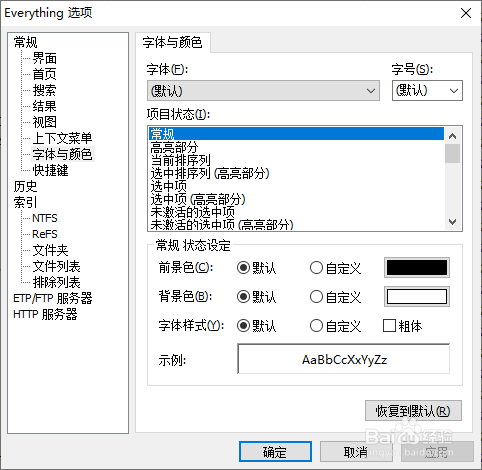
5、选择"字体与颜色"->"选中项"菜单,再点击背景色的颜色面板。

6、打开颜色操作对话框,选择一款背景颜色,再点击确定按钮。

7、完成操作后,再点击"Everything-选项"对话框中的"应用"按钮生效。
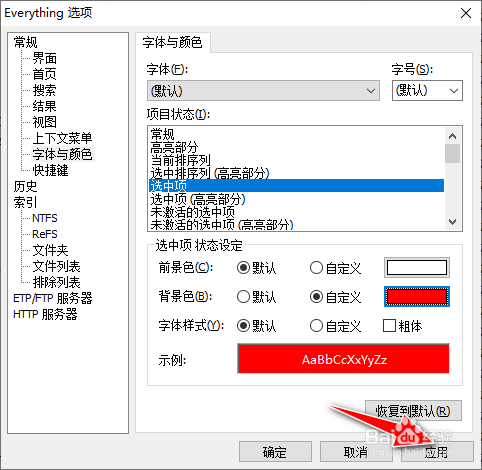
8、选中条目,可预览应用的背景颜色效果。

